网上年检客户端操作指南-客户端操作手册
- 格式:doc
- 大小:556.00 KB
- 文档页数:9
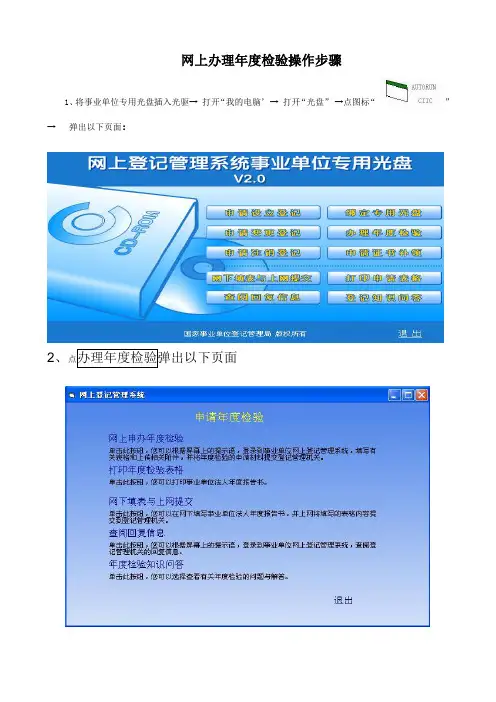
网上办理年度检验操作步骤1、将事业单位专用光盘插入光驱→打开“我的电脑’→打开“光盘”→点图标“”→弹出以下页面:2、3、点“网上申办年度检验”弹出以下页面4、输入用户名即证书号(113072200***或z113072200***)弹出以下页面5、再次输入用户名(113072200***或z113072200***)弹出以下页面6、点第1项“事业单位法人年度报告书”弹出以下页面:带“*”为必填项。
(1——5项必提交)注:①、开展业务情况:填单位该年度工作总结中业务部分(字数1000——2000);②有关登记事项年末实际情况:按照法人证书副本填写;③经费收支情况:按照该年度单位实际财务情况填写;④受奖惩和有关评估情况:填“无”;(如有奖惩情况需附依据并上传)⑤接受捐赠资助及其使用情况:填“无”;(如有捐赠情况需附依据并上传)⑥人员编制/从业人员:按单位情况填;⑦开户银行及账号:填单位基本户和账号;⑧举办单位意见:填“同意”;⑨登记管理机关意见:不填;⑩备注:不填;⑾联系人/联系电话:填办理人的姓名、电话号码。
返回“申请年度检验文件准备与提交”7、点击“事业单位法人证书(副本)”弹出以下页面:(该项需上传事业单位法人证书副本的照片,可用扫描仪扫描或用照相机照)(扫描证书副本将图片上传)→返回“申请年度检验文件准备与提交”8、同样方法上传第3项“本年度的资产负债表”(本项要求上传年度审计报告即根据本单位的资产负责表审计出据的验资报告。
)9、第4项“法定代表人任职文件”、第5项“住所证明”操作与“事业单位法人证书(副本)”操作相同(上传图片文件)。
10、第1——5项全部提交成功→点击“选择接受材料的登记管理机关”→选择“张北县事业单位登记管理局”→。
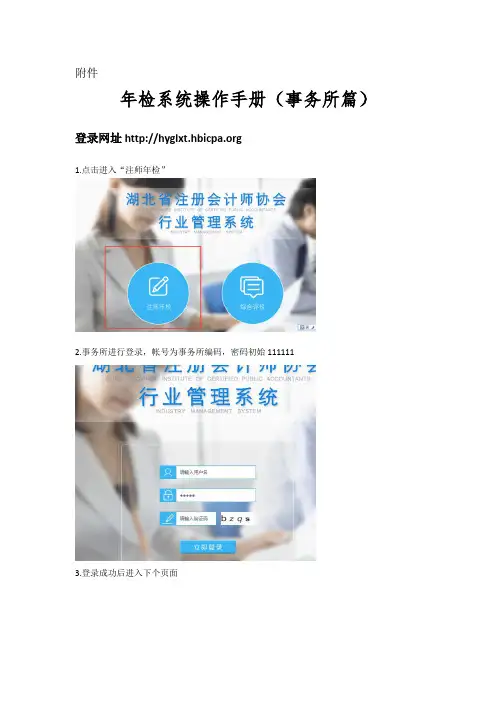
附件
年检系统操作手册(事务所篇)登录网址
1.点击进入“注师年检”
2.事务所进行登录,帐号为事务所编码,密码初始111111
3.登录成功后进入下个页面
第一次登录会进入这个页面,修改密码后方可操作其他功能。
4.修改成功后点击“资料填写”,省直所,市洲事务所均需填写以下7张表格
(1)表一会计师事务所基本情况表(请全部填写,以方便审批查阅)
(2)表二年度注册会计师任职资格检查情况汇总表(请注意,该表为上报审核人员基础表,务必认真填写,人员必须是本所在省注协记录在案注师,否则将自动屏蔽审核,填表人,填表时间请注意完善)
导入前请点击上图红框链接下载模版,编辑好后导入数据。
也可在信息列表选择姓名后逐条添加,填写好数据后点击保存完成数据录入操作。
打印即打印当前页面可见信息的打印;
导出功能
可选择自己需要导出的字段导出EXCL表格存档。
(2)表三注册会计师档案托管及社保参保情况汇总表(请注意,该表为上报审核人员辅助表,务必认真填写,人员必须是本所在省注协记录在案注师,否则将自动屏蔽审核,重要程度与表二相等,填表人,填表时间请注意完善填好)
导出,打印,导入数据与表二操作一致,注意导入文件与表格页面匹配。
将1至7表填写完善后点击下图标红按钮提交上级部门审核
当发现自己所填表格有问题的时候可以再次点击下图撤销按钮后修改
提交审核后,本所信息将不可修改
当本所信息驳回后,右上角将会出现驳回意见的标签,并且本身信息将可再编辑并再次提交
点击“驳回原因”标签可查看详情。
当年检结果正式公布后,点击年检通过功能将能查看到本身通过人员信息及打印年检合格证书。
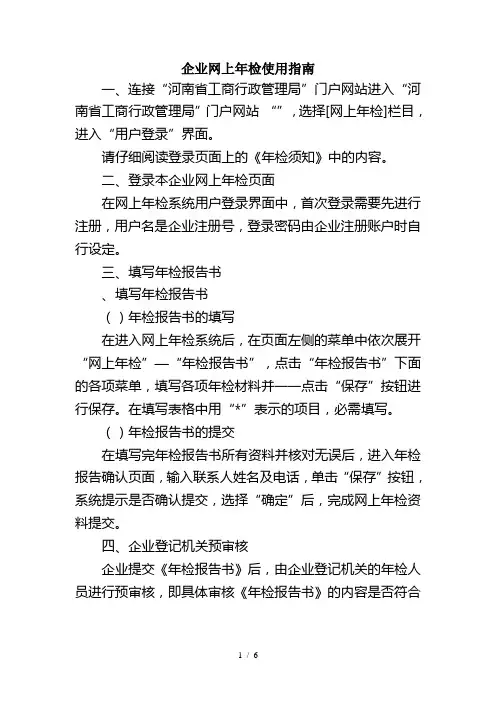
企业网上年检使用指南一、连接“河南省工商行政管理局”门户网站进入“河南省工商行政管理局”门户网站“”,选择[网上年检]栏目,进入“用户登录”界面。
请仔细阅读登录页面上的《年检须知》中的内容。
二、登录本企业网上年检页面在网上年检系统用户登录界面中,首次登录需要先进行注册,用户名是企业注册号,登录密码由企业注册账户时自行设定。
三、填写年检报告书、填写年检报告书()年检报告书的填写在进入网上年检系统后,在页面左侧的菜单中依次展开“网上年检”—“年检报告书”,点击“年检报告书”下面的各项菜单,填写各项年检材料并一一点击“保存”按钮进行保存。
在填写表格中用“*”表示的项目,必需填写。
()年检报告书的提交在填写完年检报告书所有资料并核对无误后,进入年检报告确认页面,输入联系人姓名及电话,单击“保存”按钮,系统提示是否确认提交,选择“确定”后,完成网上年检资料提交。
四、企业登记机关预审核企业提交《年检报告书》后,由企业登记机关的年检人员进行预审核,即具体审核《年检报告书》的内容是否符合《企业年度检验办法》的有关规定,做出预审核通过或者预审核驳回。
五、查看预审核意见并到企业登记机关复核盖戳企业进入网上年检系统,查看企业登记机关反馈的预审核意见。
已通过网上预审核的企业,应当在线打印年检报告书(打印要求纸),经法定代表人(负责人)签字、加盖企业印章后,依据企业登记机关预审核意见提示的内容携带相关材料、营业执照副本等,到企业登记机关(郑州市工商局另有规定的,按其规定执行,具体参看郑州市工商局年检须知)办理年检复核,年检缴费,加盖年检戳记等手续,完成年检工作。
并按预审核意见准备资料或办理相关手续。
其他:在提交完成后企业登记机关未预审核前,无法在网上年检系统修改填报年检材料。
提交材料不符合规定被企业登记机关(预)审核驳回的,企业可按(预)审核意见修改材料,通过网上年检系统重新修改并提交年检材料。
业务流程图、河南省工商行政管理局年度内资企业网上年检须知根据《公司登记管理条例》、《企业法人登记管理条例》、《合伙企业登记管理办法》、《个人独资企业登记管理办法》和《企业年度检验办法》等有关规定,河南省工商行政管理局及所属各级工商行政管理机关于年月日开始进行年度企业年度检验(以下简称年检),现将有关事项告知如下:一、网上年检范围凡于年月日前在河南省工商局及所属各级工商行政管理机关登记注册并领取营业执照的有限责任公司、股份有限公司、非公司企业法人、合伙企业、个人独资企业及其分支机构,以及其他经营单位(以下统称企业)均须参加年度年检。
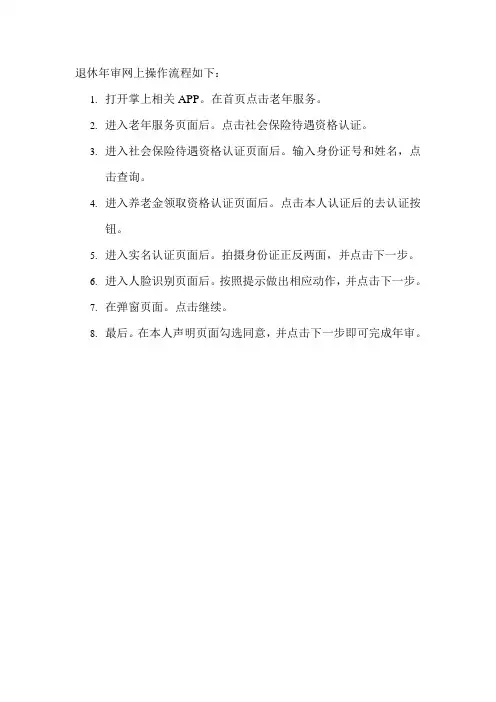
退休年审网上操作流程如下:
1.打开掌上相关APP。
在首页点击老年服务。
2.进入老年服务页面后。
点击社会保险待遇资格认证。
3.进入社会保险待遇资格认证页面后。
输入身份证号和姓名,点
击查询。
4.进入养老金领取资格认证页面后。
点击本人认证后的去认证按
钮。
5.进入实名认证页面后。
拍摄身份证正反两面,并点击下一步。
6.进入人脸识别页面后。
按照提示做出相应动作,并点击下一步。
7.在弹窗页面。
点击继续。
8.最后。
在本人声明页面勾选同意,并点击下一步即可完成年审。
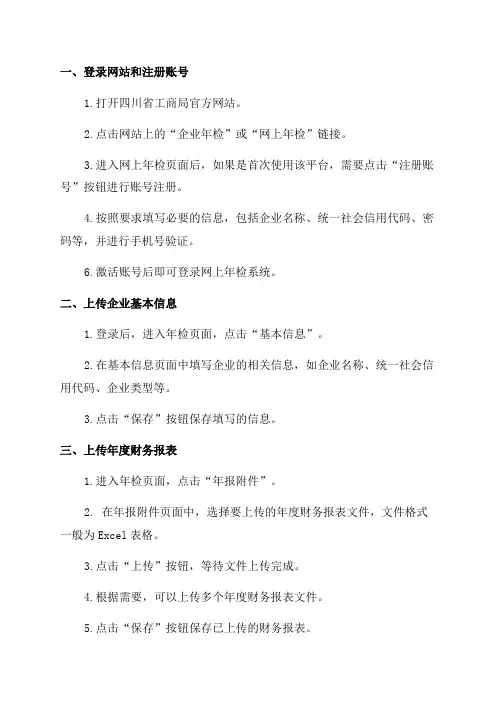
一、登录网站和注册账号1.打开四川省工商局官方网站。
2.点击网站上的“企业年检”或“网上年检”链接。
3.进入网上年检页面后,如果是首次使用该平台,需要点击“注册账号”按钮进行账号注册。
4.按照要求填写必要的信息,包括企业名称、统一社会信用代码、密码等,并进行手机号验证。
6.激活账号后即可登录网上年检系统。
二、上传企业基本信息1.登录后,进入年检页面,点击“基本信息”。
2.在基本信息页面中填写企业的相关信息,如企业名称、统一社会信用代码、企业类型等。
3.点击“保存”按钮保存填写的信息。
三、上传年度财务报表1.进入年检页面,点击“年报附件”。
2. 在年报附件页面中,选择要上传的年度财务报表文件,文件格式一般为Excel表格。
3.点击“上传”按钮,等待文件上传完成。
4.根据需要,可以上传多个年度财务报表文件。
5.点击“保存”按钮保存已上传的财务报表。
四、填写年度报告1.进入年检页面,点击“年度报告”。
2.在年度报告页面中,按照要求填写相关信息,包括企业经营情况、资产负债状况、利润及分配情况等。
3.填写完成后,点击“保存”按钮保存填写的信息。
五、提交年检申报1.在年检页面中,确认已完成所有必要信息的填写,并且已上传了年度财务报表。
2.点击“提交年检”按钮,系统会进行数据校验并生成年检报告。
3.校验通过后,点击“确认提交”按钮,提交年检申报。
六、缴纳年检费用1.登录网上银行或到指定银行柜台缴纳年检费用。
2.缴纳费用成功后,将银行缴纳凭证扫描或拍照保存成电子文件。
七、办理年检证明1.将缴纳费用的凭证电子文件和年检报告电子版(PDF格式)上传到年检系统。
2.系统会自动进行凭证和报告的核对,核对通过后,点击“办证”按钮。
3.凭证和报告通过审核后,可以选择在线办证或到工商局指定地点办理年检证明。
以上为四川省内资企业网上年检的操作说明,根据具体情况可能会有一些细微的差异,企业在操作时应当参照实际情况和平台指引进行操作,以确保年检申报的顺利进行。

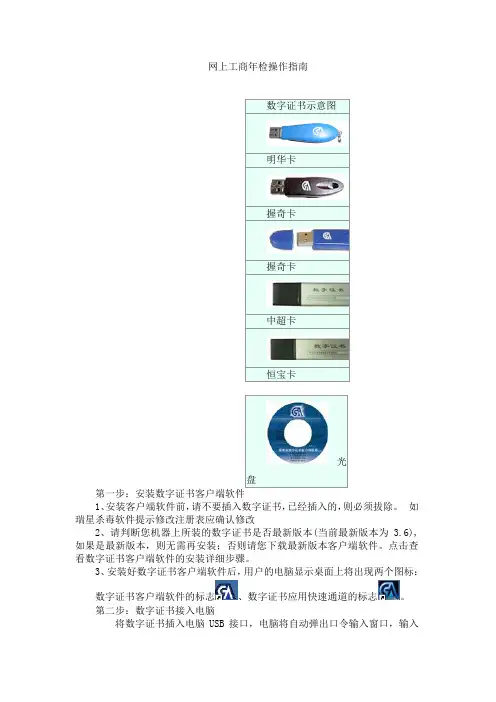
网上工商年检操作指南数字证书示意图明华卡握奇卡握奇卡中超卡恒宝卡光盘第一步:安装数字证书客户端软件1、安装客户端软件前,请不要插入数字证书,已经插入的,则必须拔除。
如瑞星杀毒软件提示修改注册表应确认修改2、请判断您机器上所装的数字证书是否最新版本(当前最新版本为 3.6),如果是最新版本,则无需再安装;否则请您下载最新版本客户端软件。
点击查看数字证书客户端软件的安装详细步骤。
3、安装好数字证书客户端软件后,用户的电脑显示桌面上将出现两个图标:数字证书客户端软件的标志、数字证书应用快速通道的标志。
第二步:数字证书接入电脑将数字证书插入电脑USB接口,电脑将自动弹出口令输入窗口,输入正确口令(证书初始口令为111111)。
数字证书接入电脑的方式点击查看。
第三步:登陆“网上年检”页面打开浏览器,登录“福建红盾网”首页(网址:),在红盾网首页点击移动图标“网上年检”;还可以通过点击电脑显示桌面上的“数字证书应用快速通道”图标进入工商网上年检系统。
第四步:进入企业网上年检服务系统点击“企业网上申报”进入企业网上年检服务系统。
在弹出的窗口中输入正确的数字证书口令;在弹出的“安全警报”窗口点击“是”或“确定”。
第五步:填写年检报告书点击“填写/修改年检报告书”进入年检报告书填写栏,按要求填写年检报告书。
1、在正式填写年检报告书前,请仔细阅读“年检报告书填写说明”及“特别注意事项”,避免因填写不当而导致审核不通过。
2、“封面”与“机关审查”两项不需要填写,其余各项都要按要求填写完整。
各项填完后将屏幕拉至页尾,点击“保存本页”。
第六步:提交年检所需的其他附件材料1、点击“文件上传”按钮,提交年检所需的其他附件材料,如:资产负债表、损益表、前置审批证件材料、企业验资报告、企业年度审计报告等。
文件上传过程详解2、以上材料如果为纸质材料,可以通过扫描仪或数码相机形成图片文件上传(图片最好以GIF文件格式存储,容量在200K以下)。

网上年检客户端操作指南客户端操作
手册
1
2
网上年检客户端操作指南
一、打开网上年检软件
网上年检软件地址::7001/
网上年检系统采用B/S架构,只需要IE浏览器就能够登陆系统操作,打开桌面IE图标如图:
在地址栏中输入网上年检网址,点击打开。
二、获得身份识别码
如果第一次登录需要获得当年的身份识别码才能够登录年检系统,点击”获得身份识别码”,进入如下图界面:
3
输入注册号,企业名称,法定代表人,选择企业成立日期。
更具邮编图片输入验证码,如果验证码中文字不认识,能够用文字下的拼音输入。
如果输入错误将提示:
输入正确后将获得身份识别码如下图:
4
三、录入年检软件
选择返回,返回登录界面,输入企业的注册号,和刚获得的身份识别码,进入企业信息录入界面。
将表格中的数据填入。
在填写损益表和资产负债表时,能够选择由系统自动平衡你的资产负载,如果不选择自动填充,在不平衡的输入框后会有的提示。
如果平衡就
5
以显示。
四、提交年检信息
当所有都填写完毕以后就能够提交年检报告给工商局进行年检了。
选择左边菜单的提交本年度年检信息。
如果提交报告不可用,那么表示你的年检信息没有填写完毕,那么需要填写,你能够参考年检信息校验信息,如果填写完毕显示,没有填写,能够直接点击相应表格进行填写。
当所有内容都填写完毕以后就能够提交年检报告了。
6。
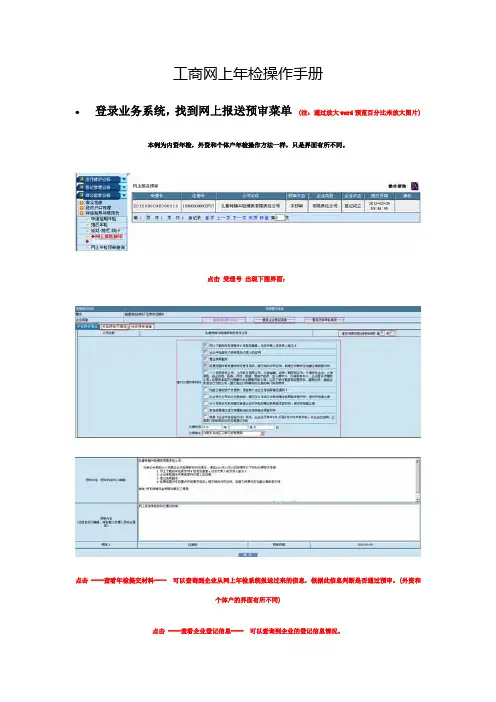
工商网上年检操作手册
登录业务系统,找到网上报送预审菜单(注:通过放大word预览百分比来放大图片)本例为内资年检,外资和个体户年检操作方法一样,只是界面有所不同。
点击受理号出现下图界面:
点击 ----查看年检提交材料---- 可以查询到企业从网上年检系统报送过来的信息,根据此信息判断是否通过预审。
(外资和
个体户的界面有所不同)
点击 ----查看企业登记信息---- 可以查询到企业的登记信息情况。
点击 ----查看历年年检情况---- 可以查询到企业的年检历史情况
若同意预审点击年检预审通过选项卡里面的确定按钮。
若不同意请选择年检预审不通过选项卡里的确定按钮,未通过预审情况可以在右边的列表里选择,也可以直接在预审内容里填写。
(不通过的将返回外网网上年检系统,企业可以根据预审内容做出修改并重新报送预审)
网上年检预审通过后,办理年检业务
输入注册号或者名称,点击确定按钮
点击获取网上年检报送联系人信息系统会自动把网上预审时企业填写的受委托人信息填写进去。
点击受理按钮,点击“获得网上年检数据”按钮就会把网上年检预审的信息自动填入。
点击“获得网上年检数据”按钮后点击保存按钮。
出现年检审核,填入核准意见,点击确认按钮就可以了,后面步骤和内网年检一样。

一、网上年检操作流程概述二、注册登录1.打开湖南省工商年检网上申报的官方网站,找到注册登录入口。
2.如果是首次登录,点击“注册新用户”进入注册页面,填写个人基本信息(例如真实姓名、手机号码等),设置账号密码。
3.注册成功后,回到登录页面,输入账号密码,点击登录即可进入系统。
三、企业基本资料填报1.登录成功后,进入首页,点击“年检申报”。
2.在年检申报页面中,找到“企业基本资料填报”入口。
3.在企业基本资料填报页面中,填写企业的基本信息,包括企业名称、统一社会信用代码、企业类型、经营范围等。
根据实际情况填写。
4.填写完基本信息后,点击保存。
四、附加信息填报1.在企业基本资料填报页面中,找到“附加信息填报”入口。
2.在附加信息填报页面中,填写企业的附加信息,包括分支机构、股东及出资信息、公司章程等。
根据实际情况填写。
3.填写完附加信息后,点击保存。
五、上传附件1.在企业基本资料填报页面中,找到“上传附件”入口。
3.上传完附件后,点击保存。
六、申报审核与缴费1.在企业基本资料填报页面中,找到“申报审核与缴费”入口。
2.在申报审核与缴费页面中,确认提交申报信息无误后,点击申报审核按钮。
3.审核通过后,会显示缴费页面。
根据系统提示,选择缴费方式,并完成缴费手续。
七、操作注意事项1.在填写企业基本资料和附加信息时,务必准确无误地填写企业信息,避免信息不一致导致申报失败。
2.在上传附件时,注意文件的大小和格式要求,确保文件可读性和完整性。
3.申报审核与缴费时,按照系统提示选择正确的缴费方式,并及时完成缴费手续,避免申报失败或延误年检时间。
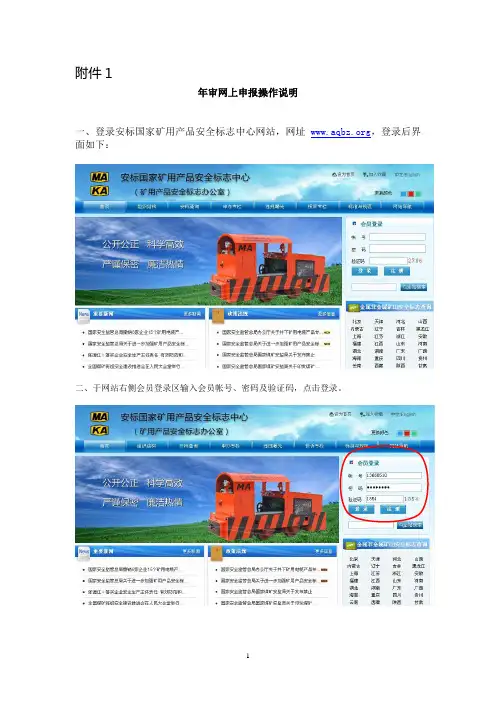
附件1年审网上申报操作说明一、登录安标国家矿用产品安全标志中心网站,网址,登录后界面如下:二、于网站右侧会员登录区输入会员帐号、密码及验证码,点击登录。
三、进入企业会员区,界面如下图,于左侧“企业功能菜单”中查找“2011年年审”模块,点击该模块进入企业网上年审界面。
四、进入网上年审界面前,请先仔细阅读填表说明,填表说明倒计时60秒后可进行下一步操作。
各生产单位应仔细阅读填表说明,上图中红色框中为倒计时时间,60秒后,可以点击进行下一步操作,详见下图所示。
60秒倒计时结束后,点击“我已阅读”进入年审表填表界面。
年审登记表由“生产单位基本情况登记表(表1)”、“生产单位年度自评估报告(表2)”和“取得安全标志产品登记表(表3)”组成。
表1中红色区域部分“工商注册登记情况”、“技术文件”、“人员”、“生产检验设备”等基本情况,若无变化可不填写;上述基本情况任何一种有变化,请在相应变化项目括号内进行标记,如图菱形区域所示。
生产单位基本情况发生变化的生产单位,须同时在“变更情况备注”(绿色区域)内填写发生变更的具体情况。
ISO管理体系认证证书、生产单位(或进口产品代理单位)联系方式(蓝色区域)为必填项。
如果生产单位想再次查看填表说明,则可以点击紫色区域的“点击查看填表说明”进行查看。
生产单位应根据表2内容进行自查和评估,确认符合上述要求后,在红色区域进行确认。
该选项为必填项,如不填写将不能提交年审资料。
表3中红色区域为自动调阅显示的生产单位有效期内产品安全标志信息,绿色区域为“有无变更”确认项,若无变更该区域可以不填。
蓝色区域内为每一产品上一年度生产量(2010.4.1日~2011.4.1),为必填项。
其中,数字须用小写阿拉伯数字。
在表1、表2、表3填写完毕并确认无误后,点击表下方的“确认提交”,保存并上传网上年审资料。
注:如生产单位所有产品安全标志均已过期,则将不出现表3,生产单位直接填写完表1、表2提交即可。
民办非企业网上年检操作手册一、登录方式打开IE8.0浏览器,输入网址:进入“辽宁省社会组织网”,点击“网上办事大厅”即可进入“辽宁省社会组织管理信息系统”登陆界面,插入电子加密设备,输入相应的密码后即可进入系统。
二、填写年检报告书1、用户登录到系统中点击左侧菜单“民办非企业年检管理”,显示民办非企业年检管理列表页面。
2、申请民办非企业年检信息点击“申请”按钮,系统弹出年检新增页面→填写“基本信息”选项卡中的信息→填写“内部建设情况”选项卡中的信息→填写“年度工作报告及下一年度工作”选项卡中的信息→填写“社会组织党建工作情况登记表”选项卡中的信息。
○1填写“基本信息”选项卡中的信息点击“基本信息”菜单→填写基本信息、法定代表人等信息→点击“保存”按钮○2填写“内部建设情况表”选项卡中的信息点击“内部建设情况”菜单→填写“本年度登记、备案事项变更情况”选项卡中的信息,点击“保存”按钮→填写“本年度会议及换届情况”选项卡中的信息,点击“保存”按钮→填写“内部管理情况”菜单中的信息,点击“保存”按钮。
○3填写“年度工作报告及下一年度工作”选项卡中信息。
○4填写“社会组织党建工作情况登记表”选项卡中的信息。
3、年检报告填写完成之后,我们会看到一条年检记录,在这条记录里,有“财务审计数据”这一项,这是由会计师事务所上报上来的财务审计数据,民办非企业可以点击查看,但是不能修改,发现有问题,可以点击“打回审计数据”按钮,打回给会计师事务所,让他们修改重新上报。
4、修改民办非企业年检信息选中记录,点击“修改”按钮,系统弹出流程信息页面→可以任意修改“基本信息”、“内部建设情况”、“年度工作报告及下一年度工作”、“社会组织党建工作情况登记表”,点击这些菜单下的选项卡信息→修改信息后点击“保存”按钮注意:修改年检信息必须是在上报之前修改,上报之后修改不了任何信息,如果有错误信息的话,等待登记机关打回年检报告书,再修改。
社会组织网上年检操作指南一、登录网上年检平台打开“上海社会组织”网(.cn),点击网站右上侧“社会组织年检登录”,插入“法人一证通”数字证书钥匙盘,输入密码并点“登录”即可进入“办事大厅”进行年检操作。
新成立和尚未换领“法人一证通”数字证书的社会组织应根据《上海市社会团体管理局关于开展市级社会组织法人网上身份统一认证数字证书申(换)领工作的通知》的要求办理相关手续。
注意:在线填报年检报告书过程中,请不要拔出钥匙盘。
二、下载和打印年检报告书样本点击“年检报告书样本下载”,下载后可在本地查看和打印年检报告书样本。
三、在线填报年检报告书点击“填报”进入报告书填报页面,分多页填完后点击“结束”即可。
注意:①有些信息比如“单位名称”、“证书号”、“住所地址”、“业务主管单位”、“法定代表人”等,是系统根据社团局所掌握的情况直接提供,参检单位如果发现信息有误,请拨打年检服务热线进行纠正;②所有需要填报数字的输入框,请填报阿拉伯数字,如果没有内容,请填0,切不要空填,否则会报错;③所有财务数据均以“元”为计数单位,填写货币数字时,请不要输入逗号。
四、查看、修改和打印年检报告书完成年检报告书填报后,可点击“查看”,以查看本单位填报的年检报告书,点击“打印”可打印年检报告书纸质版,若发现填报内容有误,可点击“修改”按钮进行年检报告书修改。
注意:初次打印,需按系统提示安装Adobe Reader打印软件。
五、提交审计报告凡须提交审计报告的部分参检单位,除向业务主管单位和登记管理机关递交纸质审计报告外,也应在线提交审计报告电子版。
社会组织可事先将审计报告书正本扫描并制作成PDF 文件,在完成年检报告书填报后,点击“审计报告上传”即可完成审计报告书电子版上传工作。
六、盖章提交年检报告书若确认填报无误,点击“盖章”进入年检盖章提交页面,点击“盖章提交审核”按钮完成盖章操作,盖章后年检报告书将不得修改。
注意:按照中华人民共和国《电子签名法》,凡通过本钥匙盘所盖电子印章,在法律效力上等同与传统单位印章。
网上年检客户端操作指南客户端操作手册一、翻开网上年检软件网上年检软件地址:://202.110.209.9:7001/网上年检系统采用B/S架构,只需求IE阅读器就可以登陆系统操作,翻开桌面IE图标如图:在地址栏中输入网上年检网址,点击翻开。
二、取得身份识别码假设第一次登录需求取妥当年的身份识别码才可以登录年检系统,点击〝取得身份识别码〞,进入如以下图界面:输入注册号,企业称号,法定代表人,选择企业成立日期。
更具图片输入验证码,假设验证码中文字不看法,可以用文字下的拼音输入。
假设输入错误将提示:输入正确后将取得身份识别码如以下图:三、录入年检软件选择前往,前往登录界面,输入企业的注册号,和刚取得的身份识别码,进入企业信息录入界面。
将表格中的数据填入。
在填写损益表和资产负债表时,可以选择由系统自动平衡你的资产负载,假设不选择自动填充,在不平衡的输入框后会有的提示。
假设平衡就以显示。
四、提交年检信息当一切都填写终了以后就可以提交年检报告给工商局停止年检了。
选择左边菜单的提交本年度年检信息。
假设提交报告不可用,那么表示你的年检信息没有填写终了,那么需求填写,你可以参考年检信息校验信息,假设填写终了显示,没有填写,可以直接点击相应表格停止填写。
当一切内容都填写终了以后就可以提交年检报告了。
提交年检报告一定要留意年检提交后的审核日期期限。
选择提交报告,提交以后就等候工商局审核。
提交以后一切修正保管按钮都不可用,直至审核终了,假设审核经过,那么就可以打印年检报告书,假设审核不经过,那么就需求修正年检报告书了。
五、审核不经过修正假设依据提示审核过了以后,就可以检查年检能否经过,登录年检后可以看到菜单多了一个年检审核信息菜单,显示工商局的年检审核信息。
依据年检审核意见中的内容停止相应的修正。
修正后更具提示日期内停止提交。
提交后在提交年检报告中会显示你2次提交的时间六、年检审核经过初审经过假设登录以后年检审核信息中显示年检经过,要细心反省经过信息的形状,假设只是初审经过,那么还需求等候复审经过以后才可以打印年检表格。
附件2:省人民币单位银行结算账户年检平台操作手册(单位账户存款人)1主要容操作手册(单位账户存款人) (1)1. 运行环境 (2)1.1 硬件要求 (2)1.2 支持软件 (3)2. 省人民币单位银行结算账户年检平台 (3)2.1 平台的主要容及意义 (3)2.2 申请账户年检应提供的资料 (4)2.3 申请表填写注意事项 (5)2.4 企事业用户登录省人民币单位银行结算账户年检平台(通过KEY来登陆) (5)2.4.1 功能描述 (6)2.4.2 操作说明 (7)3. 常见问题解答 (14)运行环境硬件要求本软件所要求的硬设备的最低配置为:a. 处理器型号:Core 2 Duob. 存容量:2GBc. 网络要求:网络带宽为1Md. 客户端必须接入CA数字认证安全证书支持软件a. 本系统推荐浏览器为Internet Explorer 8.0或Internet Explorer 8.0以上版本。
b. IE浏览器需启用JavaScript脚本。
启用方式:在IE界面菜单栏中“工具”中选择“Internet选项”–“安全”选项卡–选择“Internet”–“自定义级别”–找到“脚本”下的“Java小程序脚本”中进行启用。
设置完成后,重新打开浏览器设置即可生效。
省人民币单位银行结算账户年检平台平台的主要容及意义省人民币单位结算账户互联网年检平台是为便利企(事)单位、银行业金融机构办理人民币单位银行结算账户年检事项,进一步简化账户年检手续,提升金融服务水平,由人民银行中心支行联合省数字安全证书管理共同开发、通过数字证书实现客户身份识别、依托互联网向省单位银行账户存款人、银行机构提供单位银行结算账户年检服务的系统。
该平台主要实现以下三项功能:一是网上年检。
单位账户存款人可以通过该平台实现在线表单填写,输入单位基础信息、账户信息并上传相应开户证明文件影像,上传的所有信息资料将通过数字证书安全管理发放的数字证书进行签名认证,以保证信息资料的真实性和操作的不可抵赖性。
工商证年检手机操作流程一、准备工作。
1. 下载安装相关APP。
- 在手机应用商店(安卓系统的应用商店或者苹果系统的App Store)中,搜索当地工商部门指定的用于工商证年检的APP,例如“[省份名称]工商登记”APP。
- 下载完成后,点击安装,等待安装过程完成。
2. 准备工商证相关信息。
- 要提前准备好工商营业执照上的统一社会信用代码、法定代表人姓名、身份证号码等信息。
- 还需要知道企业的基本经营情况,像上一年度的营业收入、纳税金额、员工人数等,这些信息在填写年检报表时会用到。
二、登录APP。
1. 打开APP。
- 在手机桌面上找到刚刚安装好的工商年检APP,点击打开。
2. 选择登录方式。
- 一般有两种登录方式:账号密码登录和工商预留手机号验证码登录。
- 如果是第一次使用,可能需要先注册账号。
按照APP的提示,输入企业的基本信息,如统一社会信用代码、法定代表人姓名等进行注册。
- 如果已经注册过账号,就可以直接输入账号密码登录;或者选择验证码登录,输入工商预留手机号,点击“获取验证码”,将收到的验证码填入相应位置,然后点击“登录”。
三、进入年检申报页面。
1. 找到年检入口。
- 登录成功后,在APP的主界面上,一般会有一个比较明显的“工商证年检”或者“企业年报”之类的入口按钮,点击这个按钮进入年检申报页面。
2. 选择企业信息。
- 如果您名下有多个企业需要进行年检,在这里要选择需要进行年检的那个企业的名称或者统一社会信用代码。
四、填写年检信息。
1. 基本信息填写。
- 首先要核对企业的基本信息,如企业名称、注册地址、经营范围等是否正确。
如果有信息变更,要按照实际情况进行修改。
- 填写法定代表人的联系方式,包括手机号码和电子邮箱地址等。
2. 经营情况填写。
- 按照企业上一年度的实际经营情况填写营业收入。
这里要注意,营业收入是指企业在正常经营活动中所取得的全部收入,包括主营业务收入和其他业务收入。
- 填写纳税金额,这个金额可以从企业的纳税申报表或者财务报表中获取。
会计师事务所网上年检操作手册1.登录方式:打开浏览器IE8.0,输入网址:,进入“辽宁省社会组织网”,点击“网上办事大厅”即可进入“辽宁省社会组织管理信息系统”登陆界面,插入电子加密设备,输入相应的密码后即可进入系统。
2.用户登录到系统中,点击左侧菜单“财务审计管理”,显示子菜单“审计数据”,点击“审计数据”,进入操作界面,点击“新增”按钮3.在系统弹出的审计数据新增页面中,按照横向表单从左到右的顺序,填写“社会组织信息”、“资产负债信息”、“业务活动信息”、“现金流量信息”选项卡中的信息。
○1填写“社会组织信息”选项卡中的信息点击“社会组织信息”菜单→选择要做审计的社会组织名称→点击“保存”按钮。
○2填写“资产负债信息”选项卡中的信息→点击“保存”按钮。
○3填写“业务活动信息”选项卡中的信息→点击“保存”按钮。
○4填写“现金流量信息”选项卡中的信息 点击“保存”按钮。
4.所有信息都填好之后,关掉审计数据填写界面,我们在审计数量栏中就可以看见这个社会团体的审计数据记录,是“未上报”状态。
选中这个社会团体的审计数据,点击上报按钮,就可以把审计数据上传到社会团体了。
上报之后,状态就变成已上报。
注意:在财务审计数据未上报的情况下,会计师事务所可以对审计数据作出修改、删除等操作,当审计数据上报到社会团体之后,如果有问题,必须让社会团体把审计数据“打回”,这时候审计数据就会变成“未上报”状态,此时才能进行修改,修改完成后再次上报。
5.在需要的情况下,我们可以把财务审计数据打印成纸质材料,选中要打印的财务审计数据记录,点击“打印”按钮,会弹出打印界面,点击打印图标即可。
6.对于需要修改的财务审计数据,被打回之后,状态会由“已上报”再次变成“未上报”,这时,我们可以对这个财务审计数据进行修改,选中这个财务审计数据,点击“修改”按钮,会打开审计财务审计数据修改界面。
网上年检客户端操作指南-客户端操作手册
网上年检客户端操作指南
一、打开网上年检软件
网上年检软件地址:http://202.110.209.9:7001/
网上年检系统采用B/S架构,只需要IE浏览器就可以登陆系统操作,打开桌面IE图标如图:
在地址栏中输入网上年检网址,点击打开。
二、获得身份识别码
如果第一次登录需要获得当年的身份识别码才可以登录年检系统,点击“获得身份识别码”,进入如下图界面:
输入注册号,企业名称,法定代表人,选择企业成立日期。
更具邮编图片输入验证码,如果验证码中文字不认识,可以用文字下的拼音输入。
如果输入错误将提示:
输入正确后将获得身份识别码如下图:
三、录入年检软件
选择返回,返回登录界面,输入企业的注册号,和刚获得的身份识别码,进入企业信息录入界面。
将表格中的数据填入。
在填写损益表和资产负债表时,可以选择由系统自动平衡你的资产负载,如果不选择自动填充,在不平衡
的输入框后会有的提示。
如果平衡就以
显示。
四、提交年检信息
当所有都填写完毕以后就可以提交年检报告给工商局进行年检了。
选择左边菜单的提交本年度年检信息。
如果提交报告不可用,那么表示你的年检信息没有填写完毕,那么需要填写,你可以参考年检信息校验信息,如果填写完毕显示,没有填写,可以直接点击相应表格进行填写。
当所有内容都填写完毕以后就可以提交年检报告了。
提交年检报告一定要注意年检提交后的审核日期期限。
选择提交报告,提交以后就等待工商局审核。
提交以后所有修改保存按钮都不可用,直至审核完毕,如果审核通过,那么就可以打印年检报告书,如果审核不通过,那么就需要修改年检报告书了。
五、审核不通过修改
如果根据提示审核过了以后,就可以查看年检是否通过,登录年检后可以看到菜单多了一个年检审核信息菜单,显示工商局的年检审核信息。
根据年检审核意见中的内容进行相应的修改。
修改后更具提示日期内进行提交。
提交后在提交年检报告中会显示你2次提交的时间
六、年检审核通过
初审通过
如果登录以后年检审核信息中显示年检通过,要仔细检查通过信息的状态,如果只是初审通过,那么还需要等待复审通过以后才可以打印年检表格。
复审通过。
如果提示一下信息表示复审通过
七、打印年检报告书
如果复审通过以后,菜单的开始打印按钮变为可用,那么就可以打印年检报告书了。
点击开始打印。
如果你是第一次运行本页面,那么需要下载打印控件请耐心等待,直到出现提示对话框……
注意:在您看见此警告后请不要担心, 请单击"是"按钮。
系统将会自动下载安装打印插件安装好了,会在页面上方显示一个菜单
打印本页可以打印当前信息,如果提示
表示你打印的未帮助信息,如果点击确定就可以直接打印帮助信息,点击年检报告页,会显示需要打印的年检表格。
点击打印本页提示选择打印机。
选择打印机打印。
技术支持电话:3110081。